My Scripts
Mit „MyScripts“ wird Octopus zum praktischen Zugangspunkt zu all deinen InDesign-Scripten.
All deine InDesign Scripte an einem Ort
Ja, die Scripte des „Projekt Octopus“ sind genial! Aber vielleicht hast du andere Scripte im täglichen Einsatz. Diese fehlten dir bislang im Menü „Octopus“.
Das ändert sich nun. Mit wenigen Mausklicks kannst du dir weitere Scripte ins Menü „Octopus“ integrieren.
Kurz und Bündig:
Wie füge ich meine Scripte in Octopus hinzu?
Einrichtung
Du musst einfach nur die Scripte in den Ordner "My-Scripts" legen.
Der befindet sich da, wo alle Scripte iegen.
Tipp
Der schnellst weg zum richtigen Verzeichnis, egal ob Mac oder PC, ist in InDesign ein Rechtsklick in der Palette „Scripte“ auf eines der Scripte .
MacOs Anwender: Im Ordner „Scripts Panel“ gibt es einen Ordner „octopus“ und darin einen Ordner „My-Scripts“.
Alle Scripte, die dort reinpackst, siehst du im Menü „Octopus“ sichtbar.
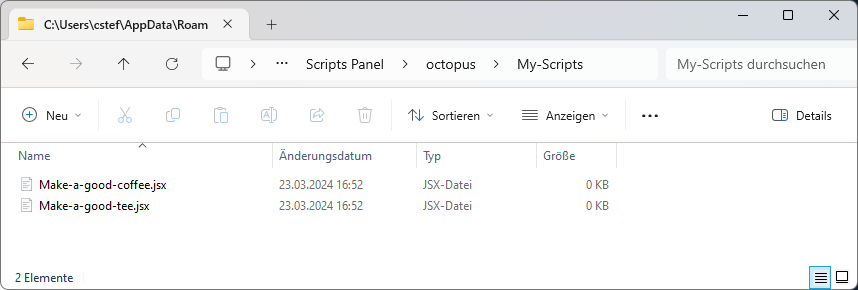
Tipp: In den Ordner „My-Scripts“ kannst du auch eine „Verknüpfung“ oder ein „Alias“ zu einem Script packen. Das ist dann eine gute Idee, wenn du deine vorhandenen Scripte nicht verschieben möchtest!
So werden die Scripte in Octopus dargestellt
Wenn du eigene Scripte eingerichtet hast, dann erscheinen diese im Menü "Octopus" unter "My Scripts".
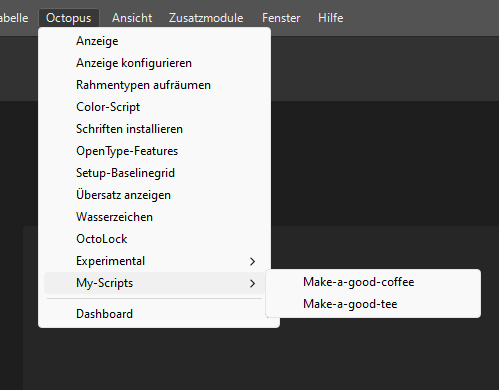
Sorry, die beiden im Screenshot gezeigten Scripte gibt es nicht wirklich! Ich muss alle Tee- und Kaffee-Fans enttäuschen! ☕🍵
FAQ
Nein, natürlich nicht! Das wäre ja noch schöner. Deine Scripte sind deine Scripte.
